3 instrumente pentru a converti cu ușurință MP2 în MP4
MP2 este unul dintre cele mai bune formate de fișiere audio pe care le puteți utiliza pentru radiodifuziune și televiziune. Poate oferi chiar și o calitate bună, făcându-l un fișier ideal. Cu toate acestea, acest format de fișier conține o dimensiune de fișier mai mare în comparație cu alte formate audio. De asemenea, este nepotrivit pentru editarea audio, deoarece poate prezenta limitări. Deci, să presupunem că doriți să vă bucurați de utilizarea formatului în diferite aspecte, cum ar fi editarea, ascultarea și evitarea problemelor de compatibilitate. În acest caz, cel mai bine este să vă transformați fișierul în cel mai excelent format, cum ar fi MP4. Dacă vrei să înveți bine Conversie MP2 în MP4 procedura pe care o puteți urma, suntem aici pentru a vă ghida. Veți cunoaște cele mai bune și mai eficiente modalități de a vă schimba fișierul MP2 în format MP4 în mod excepțional.
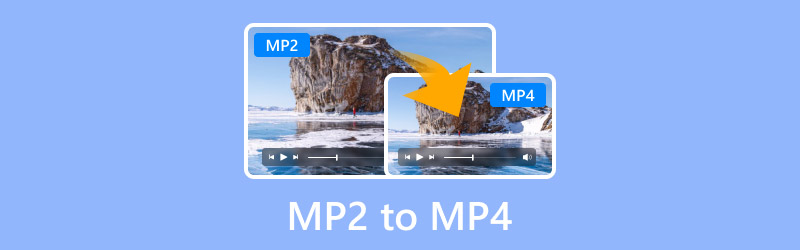
CONȚINUTUL PAGINII
Partea 1. Ce este formatul MP2 și MP4
MP2 formatul este utilizat în mod obișnuit pentru televiziune și difuzare audio. Este printre formatele dominante de fișiere audio care este capabil să ofere o calitate audio bună și o rezistență mai mare la erori. Este, de asemenea, un format de compresie cu pierderi care a fost conceput ca parte a standardului MPEG-1.
MP4 este un container care poate stoca conținut audio și video. Poate oferi o calitate excelentă care poate duce la o experiență excelentă de vizionare și ascultare. De asemenea, conține o dimensiune mai mică a fișierului în comparație cu MP2. În plus, MP4 este cel mai folosit format/container în aproape toate playerele media și alte platforme. Cu asta, vă puteți aștepta să nu întâmpinați probleme de compatibilitate atunci când utilizați MP4.
De ce convertiți MP2 în MP4?
După cum am menționat, MP2 este perfect pentru radiodifuziune și televiziune. Cu toate acestea, fișierul conține o dimensiune mare a fișierului. Este, de asemenea, un fișier nepotrivit dacă doriți să editați sunetul. De asemenea, are o calitate mai scăzută în comparație cu MP4. Deci, dacă doriți să depășiți toate dezavantajele sale, cea mai bună soluție este să vă convertiți MP2 în MP4. Containerul MP4 poate oferi o dimensiune mai mică a fișierului și o calitate excelentă și este perfect pentru editarea audio. Puteți chiar reda fișierul pe diferite platforme în comparație cu MP2. Prin urmare, trebuie să luați în considerare schimbarea formatelor MP2 în MP4.
Partea 2. Cum să convertiți MP2 în MP4 utilizând Vidmore Video Converter
Unul dintre cele mai bune convertoare MP2 pe care le puteți folosi pe Windows și Mac este Vidmore Video Converter. Folosind caracteristica sa de bază, care este Converter, vă puteți transcoda formatul MP2 într-un fișier MP4. În plus, puteți naviga cu ușurință în toate funcțiile, deoarece interfața sa principală are un aspect simplu. În plus, puteți converti mai multe fișiere MP2 simultan, astfel încât să puteți obține cât mai multe fișiere MP4 în timpul procesului de conversie. În afară de conversie, puteți ajusta și unii parametri din setările de ieșire. Puteți modifica rata de eșantionare, canalul, rata de biți, codificatorul și multe altele. În plus, vă puteți transforma fișierul în peste 200 de formate, cum ar fi MKV, AVI, MOV, WMV, MP3, FLAC, AAC și multe altele.
Caracteristici
- Convertiți MP2 în MP4 cu o calitate excelentă.
- Oferă un proces de conversie ultra-rapid.
- Este capabil să ofere funcții de editare de bază.
- Software-ul poate modifica unele setări de ieșire din fișier.
- Procesul de conversie lot este disponibil.
Urmați modalitățile simple de mai jos pentru a converti eficient convertorul MP2 în MP4.
Pasul 1. Accesați Vidmore Video Converter și lansați-l după procesul de instalare.
Pasul 2. Du-te la Convertor meniul și faceți clic pe Adăugați fișiere pentru a adăuga fișierul MP2 pe care doriți să îl convertiți.
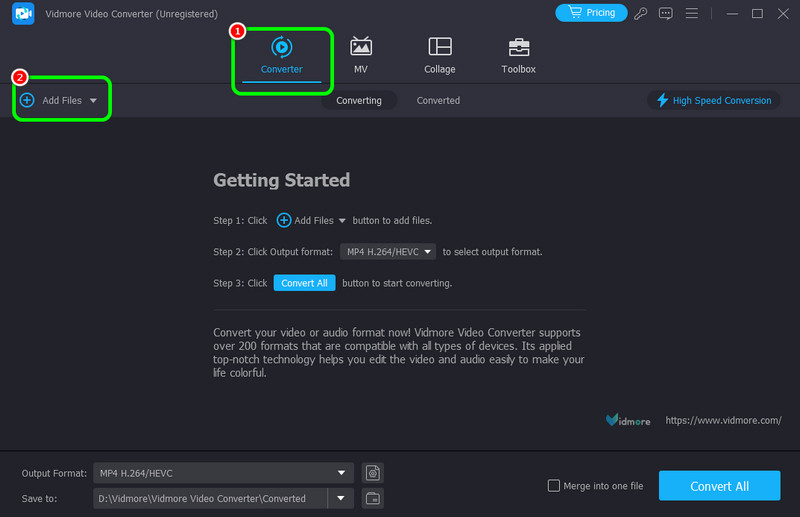
Pasul 3. După aceea, treceți la Formate de ieșire secțiunea și selectați formatele MP4. Dacă doriți să alegeți calitatea preferată, o puteți face.
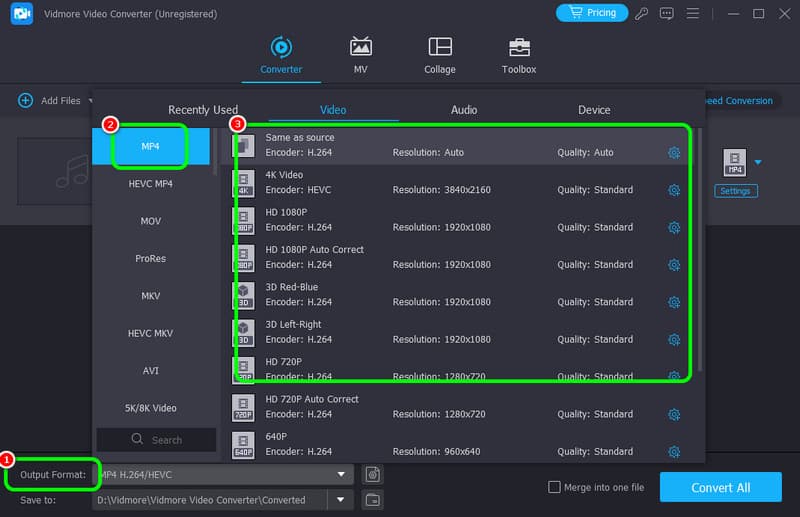
Pasul 4. Pentru a începe conversia MP2 în MP4, faceți clic pe Conversia tuturor butonul de mai jos. Odată terminat, puteți deja reda fișierul convertit pe computer.
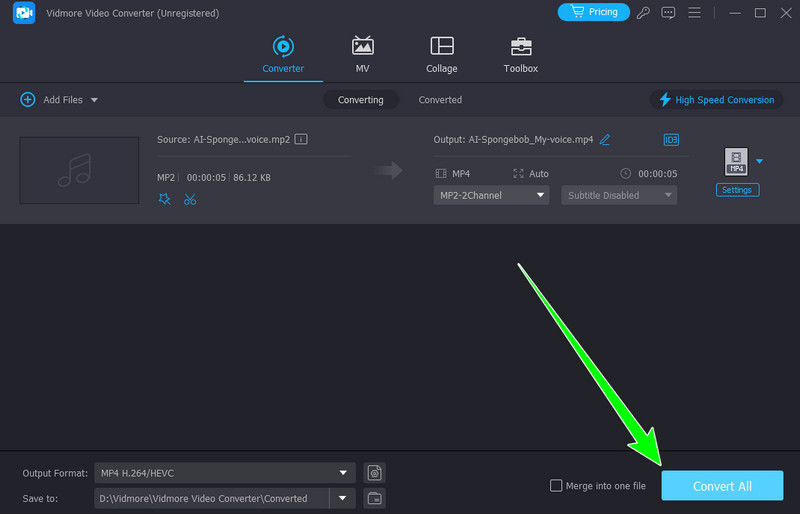
Putem concluziona că Vidmore Video Converter este printre cele mai puternice convertoare pe care le puteți accesa pentru a vă transforma fișierul MP2 în format MP4. Puteți chiar să utilizați acest software pentru a converti mai multe fișiere MP2, făcându-l mai convenabil pentru utilizatori. Astfel, vă sugerăm să utilizați acest program dacă doriți să vă convertiți fișierele cu succes.
Partea 3. Convertiți MP2 în MP4 pe Media
Dacă doriți să aflați cum să convertiți MP2 în MP4 online, puteți utiliza instrumentul Media. Acest convertor online vă poate ajuta să obțineți formatul de ieșire preferat într-o metodă simplă. Puteți chiar să accesați funcția de conversie în lot pentru a transforma mai mult de două fișiere dintr-o singură mișcare. De asemenea, este perfect dacă doriți să ajustați și să editați rata de eșantionare a fișierului, rata de biți și alți parametri importanți. Deci, Media nu este doar un convertor excelent, ci și un de încredere editor audio online.
Caracteristici
- Convertiți MP2 în MP4 și peste 40 de formate digitale.
- Proces de conversie rapid.
- Modificați diverși parametri ai fișierului.
Dacă doriți să utilizați acest instrument online pentru a vă converti fișierele, verificați metodele de mai jos.
Pasul 1. Du-te la Medio.io site-ul web și începeți să adăugați MP2 fișier apăsând butonul Plus.
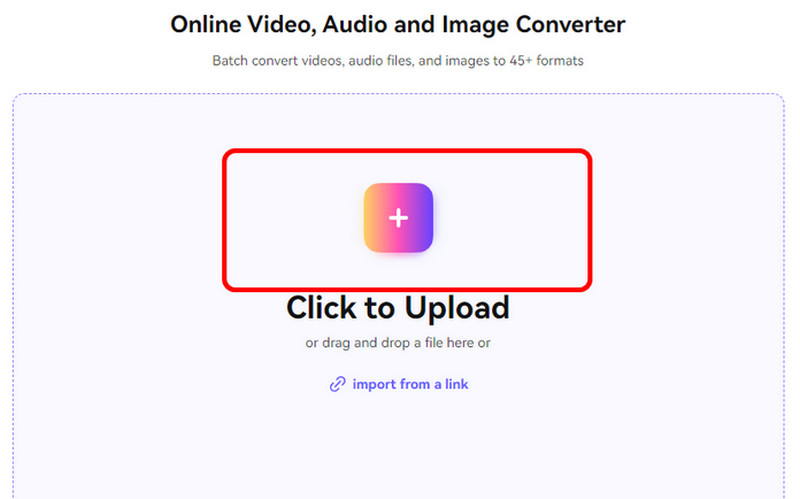
Pasul 2. După aceea, puteți începe să găsiți și să selectați MP4 din opțiunea Convert to.
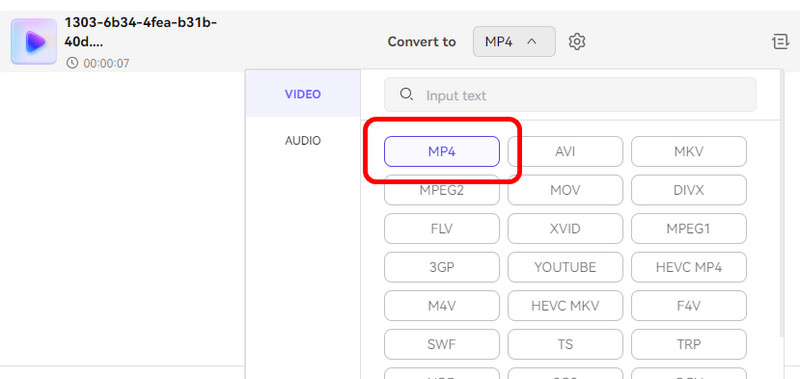
Pasul 3. Pentru ultimul proces, faceți clic pe Conversia tuturor pentru a porni procesul de conversie.
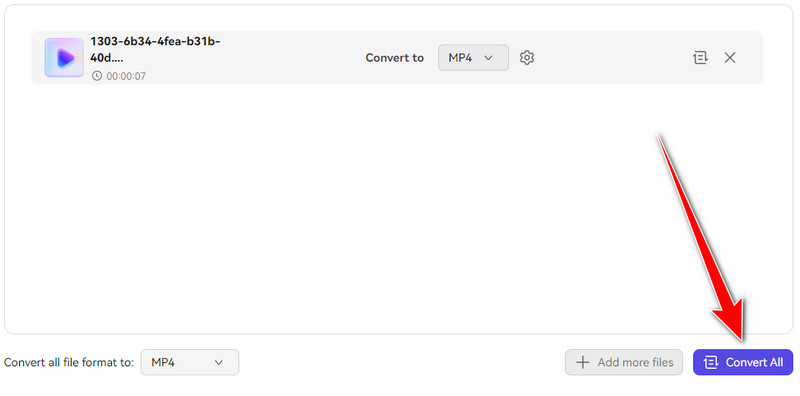
Când convertim MP2 în MP4 online, ne putem baza pe Media pentru a obține rezultatul dorit. Are un proces de conversie eficient și un aspect ușor de înțeles, ceea ce îl face un instrument uimitor. Cu toate acestea, deoarece este un convertor online, trebuie să vă gândiți să aveți acces puternic la internet. A avea o conexiune slabă nu vă va oferi un proces fără probleme în timpul conversiei.
Partea 4. Schimbați MP2 în MP4 Folosind MP4.to
MP4.to se numără printre convertoarele online pe care le puteți utiliza pentru a vă transforma fișierul MP2 în format MP4. Are o procedură simplă de conversie și este capabil să convertească mai multe fișiere. În afară de asta, puteți accesa acest instrument pe aproape toate platformele web. Cu toate acestea, există câteva dezavantaje de care trebuie să fii conștient. Pe ecran pot apărea diverse reclame, ceea ce vă poate enerva în timpul procesului. De asemenea, există momente în care instrumentul arată unele erori după procesul de conversie.
Caracteristici
- Convertiți diferite fișiere video și audio.
- Instrumentul are un proces rapid de încărcare și conversie.
- Poate suporta o gamă largă de formate.
Dacă doriți să aflați procesul de conversie, consultați pașii de mai jos folosind acest convertor gratuit MP2 în MP4.
Pasul 1. Accesați site-ul principal al MP4.to. De asemenea, puteți tasta MP2 în MP4 pe MP4.to pentru a trece la pagina web principală de conversie.
Pasul 2. Apasă pe Selectați fișierele dvs butonul pentru a adăuga fișierele MP2 de pe computer. Puteți adăuga mai mult de două fișiere MP2 pentru procesul de conversie în lot.
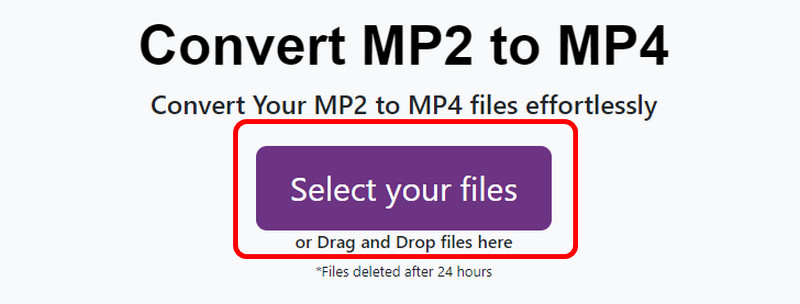
Pasul 3. După aceea, faceți clic pe Conversia fișierelor butonul pentru a începe transformarea formatelor MP2 în MP4.
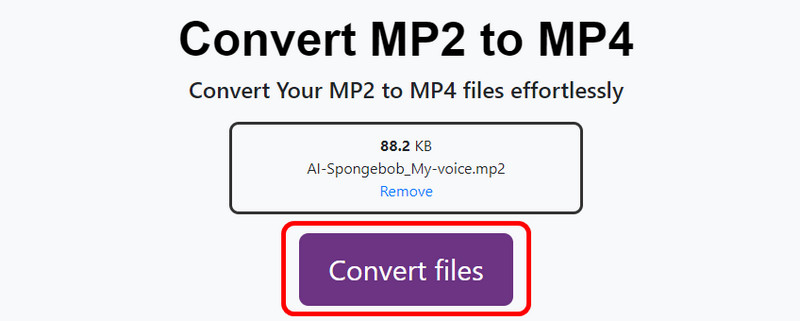
Acest instrument este bun pentru conversia diferitelor fișiere, în special MP2 în MP4. Vă poate oferi rezultatele de care aveți nevoie după procedură. Cu asta, puteți deja să redați fișierul convertit pe dvs Player MP4 și alte playere media. Cu toate acestea, există momente când afișează un rezultat de eroare de fiecare dată când faceți clic pe butonul Conversie fișiere. Deci, dacă apare eroarea, puteți încerca să utilizați metodele pe care le-am menționat în partea anterioară.
Concluzie
Căutați cel mai bun proces de conversie MP2 în MP4? Atunci trebuie să citiți întregul conținut din această postare. Conține metode offline și online pe care le puteți urma pentru a obține rezultatul dorit. De asemenea, dacă doriți să vă convertiți perfect și fără probleme MP2 în MP4 offline, cel mai bine ar fi să accesați Vidmore Video Converter. Puteți utiliza cu ușurință funcția de convertor, deoarece are o interfață simplă și un proces de conversie rapid, ceea ce îl face unul dintre convertoarele de top.


